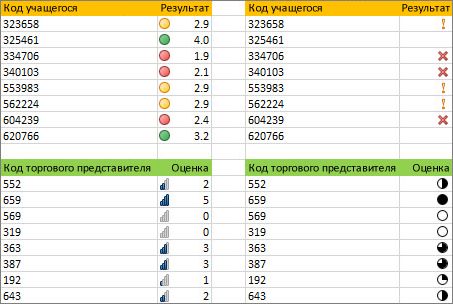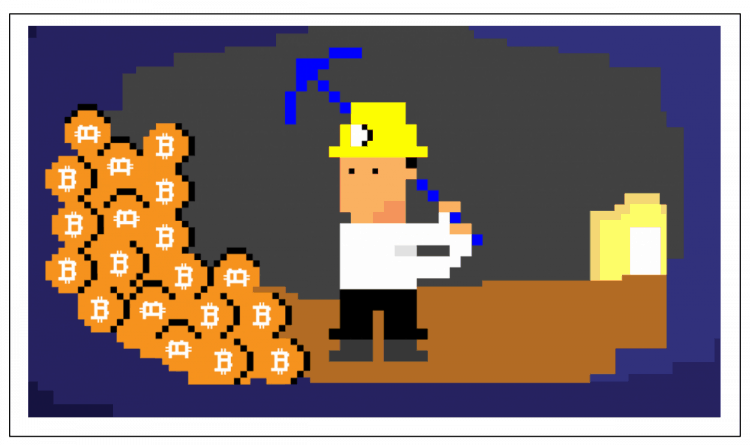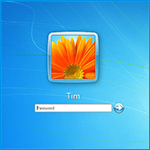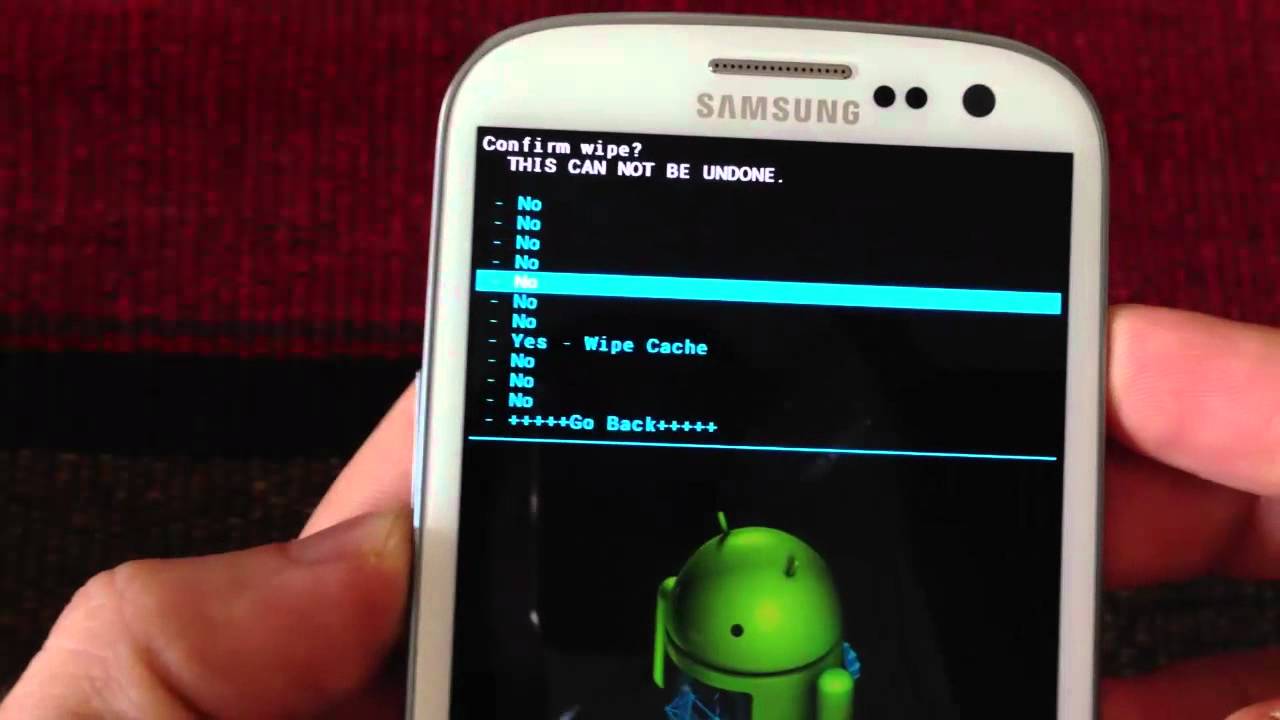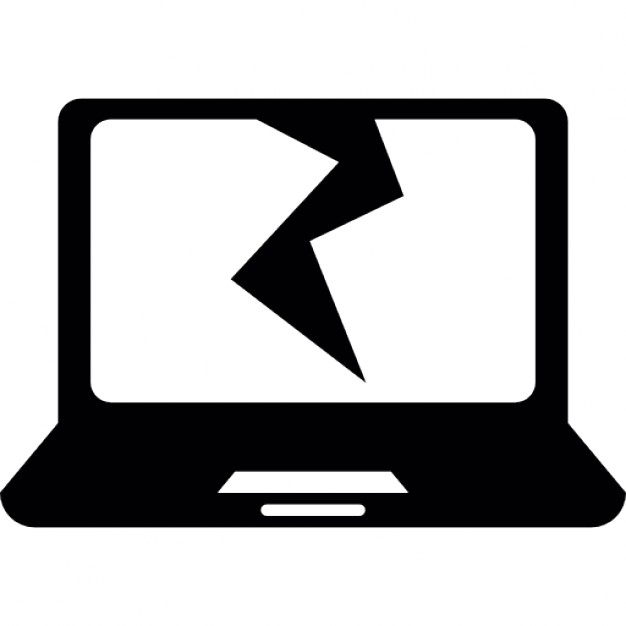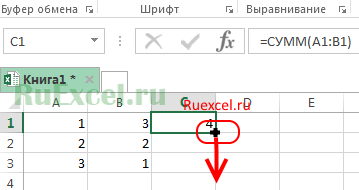Срок доставки товара в течении 1-3 дней !!!
|
|
Сброс настроек на Андроид: что это, зачем он нужен и насколько безопасен. Жесткий сброс андроид
Как сделать полный сброс на Андроид
Полный сброс настроек – это полное удаление всех данных пользователя из внутренней памяти Андроид устройства. В результате данной процедуры Андроид устройство возвращается к тому состоянию, в котором оно было выпущено заводом. Можно сказать, что после полного сброса настроек, Андроид устройство с программной точки зрения становится абсолютно новым.
Необходимость сделать полный сброс Андроид устройства возникает не слишком часто. Обычно к данной процедуре прибегают в случае продажи устройства. Также полный сброс используется для удаления вирусов. Если ваш смартфон заражен вирусами, и вы не можете никак их удалить, то полный сброс настроек всегда может быстро решить данную проблему.
Если вас заинтересовал этот вопрос, то вы попали по адресу. Здесь вы сможете узнать, как сделать полный сброс на Android устройстве.
Шаг № 1. Откройте настройки Android и перейдите в «Восстановление и сброс».
Для того чтобы сделать полный сброс на Андроид вам необходимо открыть настройки Андроид и перейти в раздел «Восстановление и сброс».

На некоторых прошивках данный раздел настроек может иметь немного по-другому. Например, на Андроид смартфонах от компании Самсунг данный раздел называется «Резервное копирование и сброс» и находится на вкладке «Учетные записи».

Шаг № 2. Перейдите в подраздел «Сброс настроек».
После того как вы открыли раздел настроек «Восстановление и сброс», вам нужно перейти во внутренний раздел с названием «Сброс настроек». Обычно ссылка на данный раздел находится в самом низу окна.

В нестандартных прошивках данный внутренний раздел также может иметь другое название. Например, на Андроид устройствах от Самсунг он называется «Сброс данных».
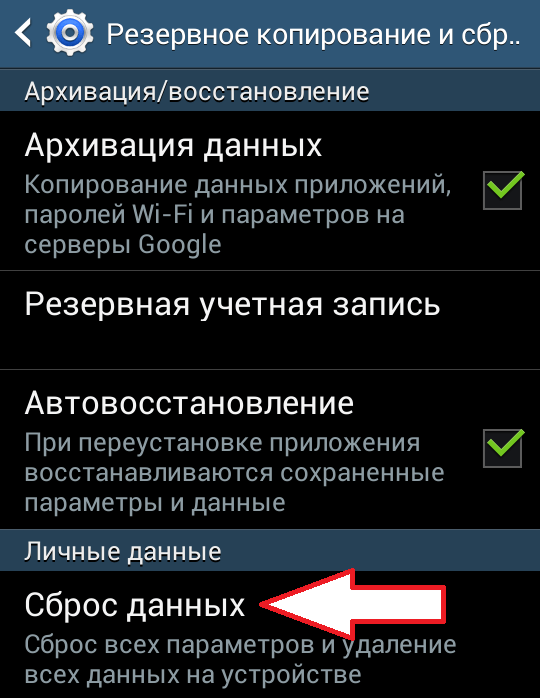
Шаг № 3. Выполните полный сброс Андроид устройства.
После перехода в раздел «Сброс настроек», перед вами должно открыться окно с описанием всех возможных последствий сброса. Например, здесь описывается, что после полного сброса настроек на Андроиде будут удалены все пользовательские данные во внутренней памяти. В том числе аккаунт Google, настройки программ, фотографии и видео пользователя, скачанные приложения, музыка, а также другие данные, например, такие как смс сообщения. Поэтому если у вас во внутренней памяти есть нужные вам данные, то их нужно скопировать на компьютер, перед тем как делать полный сброс на Андроиде.
Также необходимо отметить, что если вы используете шифрование данных на карте памяти, то после сброса настроек, данные на карте памяти также станут недоступными, поскольку ключ для расшифровки обычно хранится во внутренней памяти.
Если вы разобрались с тем, что будет удалено, а что нет, и готовы выполнить полный сброс вашего Андроид устройства, то просто нажмите на кнопку «Сбросить настройки», которая находится внизу экрана.
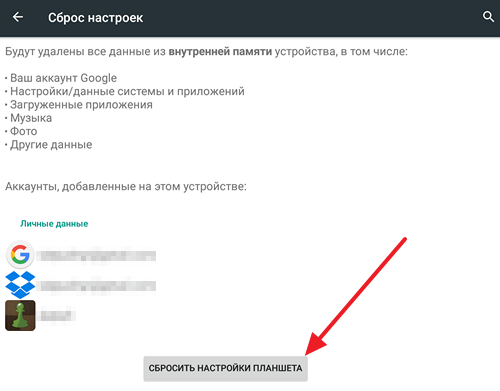
После нажатия на данную кнопку нужно подождать некоторое время, пока не закончится процесс сброса. После этого устройство перезагрузится и будет готово к работе.
Как сделать полный сброс, если Андроид не загружается
Бывают ситуации, когда операционная система Андроид настолько повреждена, что даже отказывается загружаться. В этом случае вышеописанная инструкция вам не поможет, поскольку вы не сможете зайти в настройки.
В подобных ситуациях на выручку может прийти Recovery mode (или так называемый режим восстановления). Способ запуска Андрид устройства в Recovery mode может отличаться в зависимости от модели. Но, в большинстве случаев, для того чтобы запустить Recovery mode нужно выполнить следующие действия:
- Выключить Андроид устройство;
- Одновременно нажать на клавиши повышения громкости, домой и включения;
- Не отпуская эти три клавиши нужно дождаться, пока Андроид устройство не загрузится в режиме Recovery mode;
После запуска Recovery mode нужно найти в нем функцию полного сброса настроек и активировать ее. После этого нужно дождаться пока устройство не перезагрузится.
smartphonus.com
Как сделать сброс настроек на андроид-телефоне?

Как и любая другая операционная система, Android может работать не всегда так, как бы вам этого хотелось. Например, при запуске самого простого приложения смартфон начинает тормозить или подвисать. Нередко нечто похожее происходит даже при обычном входящем звонке. Многие владельцы смартфонов и планшетов на базе ОС Android расстраиваются, а некоторые даже предлагают приобрести новое устройство. Не спешите! С большинством проблем можно справиться с помощью сброса настроек. Такое функция присутствует в данной операционной системе.
На английском функция называется Hard Reset, что можно перевести как «жесткая перезагрузка». Фактически, происходит перезагрузка системы, при которой восстанавливаются начальные заводские установки. Кроме того, удаляется все информация, которая была добавлена пользователем, включая приложения, СМС-сообщения, контакты, видео- и аудиоролики и т.д. Поэтому перед жесткой перезагрузкой рекомендуется сохранить те данные, которые впоследствии вам понадобятся.
Удаление информации происходит только из памяти телефона. Те файлы, которые находятся на карте памяти, если таковая присутствует, удалены не будут. Однако, их можно удалить самостоятельно из меню с помощью программного сброса.
Итак, если вы решились сделать Hard Reset и сохранили все важные данные, которые вам понадобились (например, с помощью бекапа), то можем приступать к самой процедуре.
Способ первый
Я буду показывать пример на «голом» Android. Если вы используете смартфон или планшет с надстройками, возможно, что меню будет немного изменено, хотя сама процедура не изменится. Поехали.
Ищем на рабочем столе приложение «Настройки». Если оно отсутствует, найдите его в «Списке приложений». У меня «Настройки» находятся на главном экране.
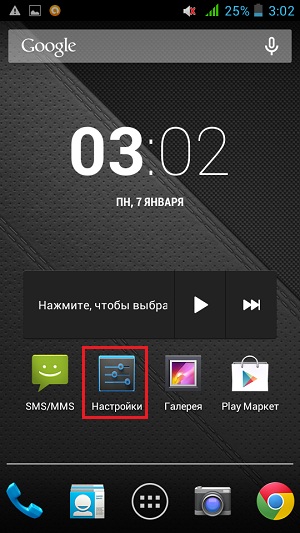
Меню открылось. Теперь нужно найти раздел «Восстановление и сброс».

Заходим и выбираем раздел «Возврат к заводским настройкам» — «Сброс настроек». Здесь же вы можете настроить резервное копирование своих данных.

Перед вами откроется своеобразная памятка, где написано, что из внутренней памяти устройства будут удалены все данные, включая настройки, приложений и даже добавленный аккаунт Google (сам аккаунт, разумеется, удален не будет, просто в следующий раз вам придется заново ввести логин и пароль от него). Нажимаем на кнопку «Сбросить настройки телефона». Если вам также нужно очистить карту памяти, поставьте галку рядом с пунктом «Очистить память карты».

Система еще раз спрашивает, делать ли сброс? Если вы готовы, нажмите «Стереть все». Устройство будет перезагружено. Скорее всего, перезагрузка будет чуть дольше, чем обычно загружается ваш гаджет — это вполне нормально, не стоит паниковать.

Способ второй
Можно попробовать воспользоваться еще более простым методом. Все, что вам необходимо, это набрать номер *2767*3855# и послать вызов. После автоматически произойдет Hard Reset.
Тем не менее, я не рекомендую пользоваться этим способом по той простой причине, что, если верить отзывам, на разных устройствах данный набор цифр может выполнять разные функции. Так, на некоторых девайсах он якобы изменяет IMEI. Насколько это правда, я сказать затрудняюсь, а потому и вам советую быть как можно более осторожными.
Способ третий
Это так называемый аппаратный сброс. Пользоваться им стоит только в том случае, если ваше устройство не включается. Если же оно функционирует, пользуйтесь первым способом.
Итак, ваше устройство не включается, на всякий случай вынимаем карту-памяти из него, если она есть. Что бы зайти в Android system recovery (меню, с которым нам предстоит работать), нужно зажать в определенном порядке кнопки на корпусе устройства. Проблема заключается в том, что сочетание кнопок у различных производителей может меняться. Я решил показать вам пример на устройстве от компании Samsung — одного из лидеров российского рынка мобильных девайсов.

Поскольку устройство уже выключено и не включается, сразу приступаем к активным действиям.
- Зажмите клавишу увеличения громкости, кнопку включения и кнопку Home.
- Держим их нажатыми до того момента, пока не появится зеленый робот или не начнется загружаться меню.
- С помощью клавиш изменения громкости выбираем wipe data/factory reset и подтверждаем его кнопкой включения/выключения устройства.
- В открывшемся меню выбираем пункт Yes — delete all user data, после чего начнет происходить сброс и удаление настроек и файлов.
- Затем нажмите выберите Reboot now и устройство будет перезагружено. Вы получите девайс с абсолютно чистой операционной системой.
По поводу восстановления настроек
После того, как пользователь сделает Hard Reset, он наверняка захочет воспользоваться бекапом, что бы вернуть все свои настройки, файлы и приложения. Стоит ли это делать? Вопрос спорный.
Проблема вот в чем: если ваше устройство неправильно работало, например, зависало или подтормаживало при работе, то вполне возможно, что причиной было некое приложение или определенные настройки. Если вы восстановите бекап, то высока вероятность того, что ваш девайс будет работать точно так же, как и до полного сброса настроек. Поэтому восстанавливать бекап есть смысл только в том случае, если вы уверены, что проблема точно не в прежних настройках или приложениях.
Контакты можно перенести вручную, как и необходимые документы, а приложения можно скачать из Google Play. На мой взгляд, это наиболее оптимальное решение.
Кастомные прошивки
Что касается кастомных прошивок, то они восстанавливаются точно таким же образом, велосипед изобретать не нужно. Главное, запомните, что если вам нужно будет сдать телефон по гарантии, сначала надо будет привести его в чувство, если он не включается (используйте третий способ), а затем перепрошиться на заводскую прошивку. И удалить рут-права, если они были установлены.
fulltienich.com
Как сбросить заводские настройки на Андроид. Hard Reset Samsung, LG, Xiaomi
Благодаря этой инструкции вы узнаете, как сбросить настройки на Андроиде различными методами: начиная простыми и заканчивая менее очевидными. Используйте любой из возможных – по сути, результат един: получение девственно чистого мобильного устройства в работоспособном состоянии.
Содержание:
Эта инструкция будет полезна владельцам следующих андроид-смартфонов:
- Lenovo a319, a328, a536, a1000
- LG p705, e615, d325
- Sony Xperia
- Xiaomi Redmi 3(s),
- Samsung и Samsung Duos
Как сделать хард ресет через штатные настройки Android
Это самый простой способ сброса настроек Android, и мы советуем использовать его в первую очередь.
-
Зайдите в меню устройства – пункт Настройки – Общие настройки. Если такого подраздела у вас нет, тогда вернитесь обратно. Главное, чтобы рядом находится раздел “Архивация (Архивирование) и сброс” или Конфиденциальность. В разных версиях Андроид могут быть несущественные различия в наименовании пунктов меню настроек.
-
Нажмите на «Сброс данных» или «Сброс устройства» и далее "Удалить все" для подтверждения сброса.
-
После перезагрузки вы получите в свое распоряжение чистое и рабочее мобильное устройство, как после покупки.
Как сделать сброс настроек через аппаратные кнопки на телефоне.
Полный сброс настроек и возврат к заводской версии Андроид - волшебная палочка для вас в том случае, если телефон (планшет) не включается. Почему не включается - это уже не столь принципиально. Итак, как сделать сброс настроек через клавиши на телефоне, в выключенном состоянии:
-
Если телефон работает, выключите его
-
Одновременно нажмите и держите три кнопки: «Питание» + «Домой» (центральная) + «Громкость вверх».
-
Далее нужно зажать три кнопки на вашем телефоне: кнопка питания, домой (home, как правило, находится на лицевой панели) и повышение громкости. Если кнопки "Домой" нет, тогда пробуйте вариант с кнопкой включения и повышения громкости.
-
Отпустите кнопку «Питание» после того, как на экране появится надпись «Samsung Galaxy ...». Остальные кнопки держите до появления Recovery (примерно 5-15 секунд).
-
Как только появится логотип, отпустите кнопку питания (только ее, другие кнопки удерживайте). Должно появиться меню рекавери. Как через него скинуть настройки, читаем далее.
Сброс настроек через Рекавери
Управление в меню в режиме Рекавери осуществляется через кнопку уменьшения звука. Выберите пункт «Wipe data/factory reset» и для подтверждения нажмите кнопку Питания.
-
Соглашаемся с операцией (выбираем Yes – Delete all user data) и подтверждаем снова.
-
Перезагружаем телефон. Для этого в меню выбираем пункт «Reboot system now»
Восстановление файлов после Hard Reset
Hard reset (или сброс настроек на Андроид) – крайняя мера по восстановлению изначальных настроек телефона, предусмотренных разработчиками.
Заводские настройки, установленные в Андроид предполагают, что мобильное устройство будет работать стабильно, предсказуемо – все, как задумано производителем. При любой ошибке, неполадках с телефонам можно откатить настройки, чтобы восстановить рабочее состояние операционной системы.
Зачем делать сброс настроек Андроид и в каких случаях он нужен
Есть множество резонных причин, по которым сброс до заводских настроек может облегчить жизнь аппарата. Приведем наиболее весомые основания:
- У вас начинает жутко тормозить Андроид или глючат приложения. Хотя Андроид и работает без нареканий, если не косячить, иногда возникают необъяснимые конфликты и ошибки приложений, когда невозможно точно выявить причину, а удаление ненужных программ с телефона никак не решает проблему.
- Телефон попросту перестал корректно включаться. В процессе экспериментов или по невнимательности вы допустили ошибку, ставшую, увы, фатальной. В таком случае не остается ничего другого, как обнулить планшет или смартфон через меню Recovery или аппаратные кнопки телефона. В таком случае сброс Андроида - почти единственный способ вернуть телефон из состояния кирпича в функционирующий гаджет.
- Проблемы с разблокировкой мобильного устройства. Однако мы не советуем прибегать к сбросу телефона, если не можете вспомнить графический ключ или пароль для входа на свое мобильное устройство. Перед этим советуем прочесть статью, как это сделать более грамотно: Как разблокировать телефон
- Вы хотите обнулить телефон для продажи. На самом деле, сброс до заводских настроек поможет убить двух зайцев. Во первых, вы оптимизируете телефон, вернув его в максимально первоначальное состояние. Если оставить на телефоне все приложения, файлы и прочее – есть риск, что мобильное устройство потеряет в производительности. Второй момент – хард ресет удаляет все файлы во внутренней памяти, а значит вы обезопасьте себя от передачи личных данные комму-либо еще.
Все эти проблемы легко решаемы через форсированную меру – а именно сброс до заводских настроек.
Процедура восстановления вполне безопасна, хотя она и является практически крайней мерой при решении проблем. Не следует выполнять ее без особой необходимости.
Кроме того, перед выполнением хард ресета нужно знать, как это собственно делать и соблюдать меры предосторожности. Какие именно – читайте далее.
Необходимые меры перед выполнением хард ресета
Есть своего рода чеклист необходимых процедур, которые следует выполнить перед началом сброса.
- Сделайте резервную копию важных файлов на телефоне. Чтобы избежать путаницы и непредсказуемостей, в любом случае стоит сохранить копию ВСЕХ важных файлов на компьютере. В противном случае будет очень сложно восстановить данные даже по горячим следам.
- Зарядите телефон по максимуму. Несмотря на то, что в некоторых моделях андроид-устройств есть встроенная защита от низкого заряда батареи, есть неприятные исключения. Проверьте, что батарея полностью заряжена – иначе может случиться так, что во время сброса батарея сядет и вы превратите телефон в кирпич.
- Для Android 5.1 и выше – удалить привязку к аккаунту Гугл. Это новшество для относительно старых версий Android. Вам нужно отвязать свой аккаунт перед сбросом, чтобы не вводить данные после обнуления. Дело в том, что если вы забудете данные для входа, то не сможете возобновить доступ к телефону (понадобятся все документы и поход в сервисный центр). Это сделано в целях безопасности, чтобы злоумышленники не смогли завладеть вашим телефоном, используя функцию сброса до заводских настроек
softdroid.net
Как Сделать Сброс На Андроиде
Случаются ситуации при которых необходимо сделать полный сброс данных вашего андроид устройства. Выполнить эту нехитрую операцию – дело не сложное. В этой статье вы узнаете как пошагово сделать reset на android.


Итак, когда Вы решились на hard reset android, нужно понять, что с вашего устройства будут удалены некоторые данные.
А именно:
- Контакты, сообщения, история звонков и т.п
- Файлы сохранённые на внутренней памяти гаджета
- Установленные приложения (программы и игры)
Сохранятся лишь данные, которые записаны на вашей SIM-карте и карте памяти.
Если Вы не готовы расстаться со своими данными, то сохраните их при помощи бэкапа. Для этого вам понадобится специальное приложение, которое можно свободно скачать в Play Маркете, но сейчас не об этом.
Когда необходимые данные сохранены, переходим к сбросу. Разберем три основных способа:
Как сделать сброс на андроиде при помощи меню
Этот метод подходит для тех случаев, когда у Вас есть возможность войти в меню настроек и использовать стандартную функцию для возврата к заводским настройкам.
В меню устройства открываем пункт «Настройки»
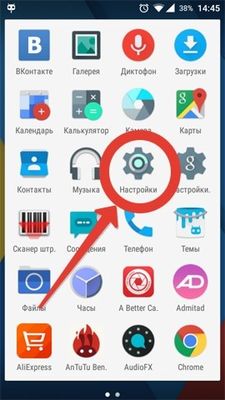
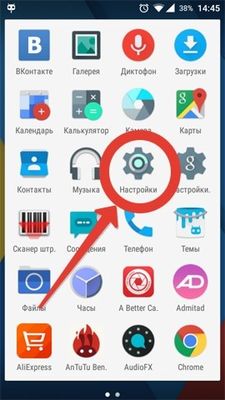
Выбираем «Восстановление и сброс»
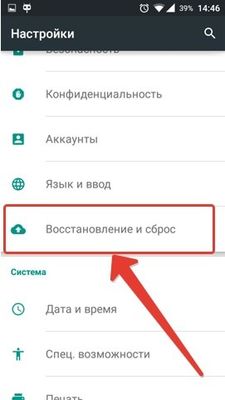
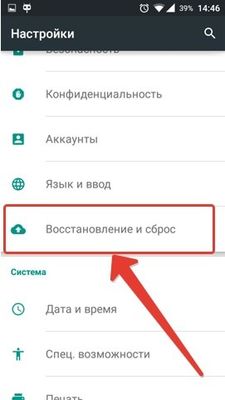
В самом низу вы увидите пункт «Сброс настроек»
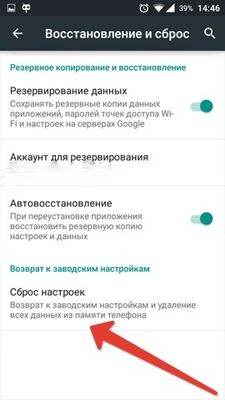
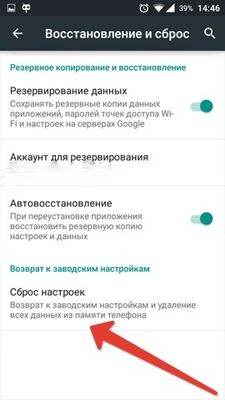
Нажимаем! Видим предупреждение об удалении всех данных из внутренней памяти устройства. Внизу экрана будет кнопка «сбросить настройки телефона»


Гаджет опять настойчиво напоминает о безвозвратной утере данных и если Вы решились, то смело давим на «стереть все»
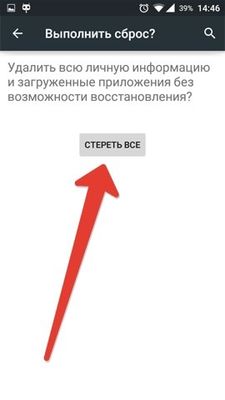
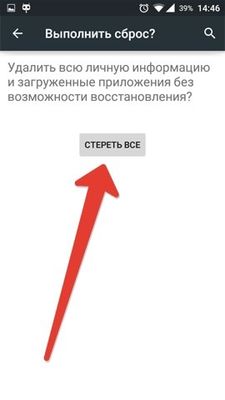
Мы достигли цели, аппарат перезагрузится и перейдёт к заводским настройкам. Иногда названия пунктов отличаются, но алгоритм остается прежним.
Как сделать Reset на android
Если у вас нет возможности войти меню или устройство вообще не загружается, то вы можете воспользоваться hard reset android при помощи режима Recovery.
Полностью выключаем наше Android-устройство
Зажимаем клавишу включения и уменьшения (или увеличения) громкости для входа в меню Recovery.
При помощи кнопок громкости выбираем пункт «wipe data/factory reset» и нажимаем кнопку включения.
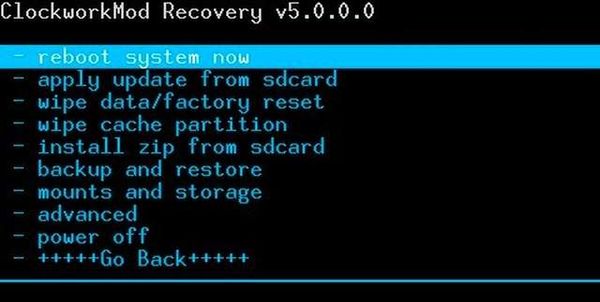
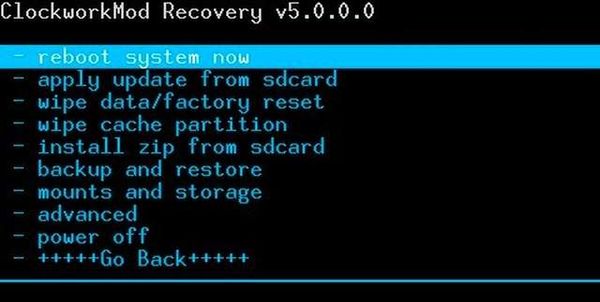
Появляется меню подтверждения, выбираем «yes — delete all user data»
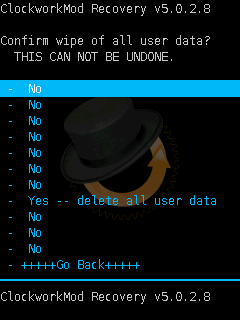
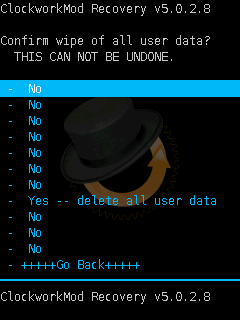
Данные удалены, перезагружаем устройство при помощи пункта «Reboot System».
Как сделать полный сброс на андроиде при помощи кнопок набора номера
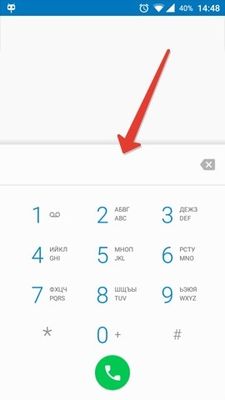
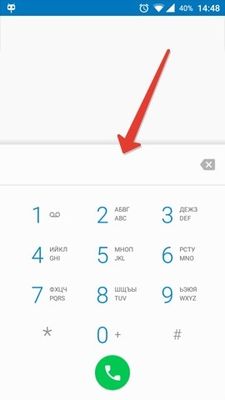
Этот способ самый быстрый и простой, но работает только на некоторых устройствах. Заходим в диалер (кнопки набора номера) и вводим один из стандартных кодов:
- *2767*3855#
- *#*#7780#*#*
- *#*#7378423#*#*
Процесс сброса данных запустился.
Как Вы увидели, все способы очень простые и надеюсь, у вас не возникнет никаких трудностей.
androidmir.org
Как сделать полный сброс настроек (hard reset) Android
Если смартфон на базе Андроид стал глючить и зависать, не торопитесь отнести его в сервисный центр или выполнить гарантийный ремонт. Возможно данную проблему можно будет решить банальным сбросом настроек (hard reset). При этом все настройки системы будут восстановлены до заводских, а так же будут удалены все контакты, установленные приложения, сообщения и т.д.
Что такое hard reset и зачем он нужен
Полный сброс настроек Андроида до предустановленных заводских называют — hard reset. Его рекомендуют делать если смартфон работает не стабильно (часто зависает, глючит и т.д.). Выполнить его можно тремя различными способами, каждый из которых сейчас и будет рассмотрен. Перед началом хард-ресета не забудьте сделать резервное копирование всех данных.
Сделать полную копию всех данных смартфона можно с помощью программыTitanium.
Программный способ сброса Андроида
Заключается в использовании стандартной функции, которая есть в настройках любой Андроид системы. Чтобы использовать ее, нужно зайти в «Настройки», далее выбрать пункт «Восстановление и сброс» и нажать «Сброс настроек». После этого будет показано предупреждение об удалении всех имеющихся данных, а внизу – кнопка подтверждения «Сбросить настройки телефона».
Нужно подтвердить выбранное действие нажатием кнопки «Стереть все».В некоторых, старых версиях Android ниже версии 2.1, нахождение сброса настроек может немного отличаться. Его можно было найти в разделе «Конфиденциальность» — «Сброс данных».
Способ без применения настроек, с помощью кода
Для этого в меню ввода номера наберите *2767*3855#. Это приведет к немедленному полному восстановлению настроек смартфона без всяких дополнительных подтверждений со стороны пользователя.
Сброс настроек Андроида, когда смартфон не реагирует
Иногда бывают случаи, когда гаджет не реагирует ни на какие команды. В этом случае, вам может пригодиться третий способ сброса настроек. При включении Андроида, одновременно зажмите три кнопки: «Включения», «Домой» и «Уменьшение громкости». Данную комбинацию следует удерживать до тех пор, пока не появится режим «Recovery Mode». В нем выбираем раздел «Wipe» (который и означает полный сброс настроек) и подтверждаем сделанный выбор, нажав кнопку «Домой».
После hard reset может возникнуть соблазн восстановить Андроид из резервной копии. Однако делать это следует с большой осторожностью – ведь, возможно, проблема вызвавшая неполадки, крылась в предыдущих настройках или в одном из установленных приложений. Поэтому лучше не рисковать, а провести настройку смартфона как нового, введя данные вашего google-аккаунта. После этого контакты, почтовые письма и т.д. будут синхронизированы со смартфоном. Необходимые же приложения можно установить самостоятельно из PlayMarketa.
Любителям альтернативных прошивок для Андроид стоить помнить, что полный сброс не затрагивает области, которые хранят установленные дополнительные прошивки. Это означает, что любые моды и изменения программной части операционной системы не будут удалены с памяти телефона. Подобный факт следует учитывать, если полное восстановление выполняется, например, для того, чтобы вернуть гаджет по гарантии.
Кроме этого, полный сброс настроек не затрагивает содержимое карты памяти. Вам придется удалять информацию с нее самостоятельно. Однако помните, что любое удаление командой «Delete» легко обратимо, и в случае наличия конфиденциальных данных, лучше позаботиться о карте дополнительно.
Для тех кому лень читать, можете посмотреть видео о сбросе настроек на Андроид.
4smart.com.ua
Полный сброс - hard reset для андроида Samsung Galaxy S2

В последнее время мой смартфон начал немного капризничать и время от времени его состояние было не совсем стабильным – в основном, это выражалось периодическими подвисаниями в некоторых приложениях.
Сегодня я впервые за 2 года решился на полный сброс настроек своего телефона Samsung Galaxy S2 (GT I9100), который работает на операционной системе Android 4.1.2 и решил написать небольшую заметку о том как я это делал.
Даже не представляя, как это всё происходит - сперва я обратился за помощью к поисковой системе Яндекс и провёл около 20 минут на разных сайтах в поисках любой информации, которая помогла бы мне сделать полный сброс настроек (hard reset) и результат не заставил себя долго ждать.
В общем, опуская мелкие детали, для того что бы сделать полный сброс для андроида, как оказалось, при выключенном телефоне достаточно в течение 10 секунд удерживать кнопку увеличения громкости, центральную кнопку под дисплеем и кнопку включения-выключения телефона. В таком состоянии перед вами появится малоинформативное меню Android system recovery <3e>, а на заднем плане вы увидите разобранного робота с огромным восклицательным знаком – если всё так, значит попали туда, куда надо.
Кстати, недавно я снял ещё и видео о том, как сделать сброс настроек андроида - может быть кому-то будет удобнее ориентироваться в действиях, повторяя всё за мной. Ну а тем, кто уверен в своих способностях, достаточно дочитать эту заметку до конца.
В верхней части экрана вы увидите сообщение на английском языке «Volume up/dawn to move highlight; power button to select» что в переводе на русский язык звучит как «Используйте кнопки громкости для передвижения и кнопку включения для подтверждения».
Теперь, пользуясь кнопками громкости, выбираем из небольшого меню строку с надписью wipe data/factory reset и нажимаем на кнопку включения телефона.
Далее, из огромного списка No селекторов, выбираем единственную выделяющуюся Yes позицию «Yes – delete all user data» и снова нажимаем на кнопку включения телефона.
 После непродолжительного сброса перед вами снова появится самое первое меню, но теперь нам осталось лишь перезагрузить телефон. Для этого выбираем самый первый вариант «reboot system now» и подтверждаем последнее действие кнопкой включения телефона.
После непродолжительного сброса перед вами снова появится самое первое меню, но теперь нам осталось лишь перезагрузить телефон. Для этого выбираем самый первый вариант «reboot system now» и подтверждаем последнее действие кнопкой включения телефона.
После полного сброса настроек андроида я пошёл ещё дальше и решил полностью отформатировать свой USB-накопитель. Предварительно сохранив все, что было необходимо (контакты, фото, музыку и видео) я зашёл в настройки телефона и отформатировал всю имеющуюся информацию с USB-накопителя.
Как сделать полный сброс для андроида:
- Выключите телефон
- Зажмите 3 кнопки (увеличение громкости + средняя под дисплеем + кнопка включения)
- Выбираем строку с надписью wipe data/factory reset
- Нажимаем кнопку включения телефона
- Выбираем «Yes – delete all user data»
- Нажимаем ещё раз кнопку включения телефона
- Теперь выбираем «reboot system now»
- Снова нажимаем кнопку включения телефона.
Как форматировать USB-накопитель:
- Зайдите в настройки телефона «Настройки»
- В блоке «Устройство» выберите «Память»
- Промотайте меню до самого конца
- Нажмите на «Форматировать USB-накопитель»
- Согласитесь с очисткой внутренней памяти и ещё раз нажмите «Форматировать USB-накопитель»
Вот и всё, как оказалось сделать полный сброс (hard reset) для андроида не так уж и сложно - теперь только остаётся закачать все необходимые приложения и виджеты из Play маркета и наслаждаться чистотой настроек.
Это может быть интересно:10kilogramm.ru
Как сделать Hard Reset (сброс на заводские настройки) на смартфоне или планшете
Если ваш смартфон или планшет, работающий под управлением операционной системой Android начал сильно тормозить, долго загружаться или загружаться через раз, а чистка системы от мусора не помогает, то возможно пришло время вернуть его состояние к заводским настройкам или как говорится сделать хард ресет (hard reset). По-другому данная процедура еще называется – жесткий сброс. Как сделать hard reset на андроид смартфонах и планшетах? Вернуть состояние устройства к заводским настройкам можно двумя распространенными способами.
Программный Hard Reset
Сделать хард ресет можно программным способом, зайдя в настройки смартфона или планшета и выбрав там пункт меню «Восстановление и сброс» — Меню>Настройки>Восстановление и сброс.
В экране восстановления и сброса тапнуть (коснуться) по пункту «Сброс настроек».
Система вам укажет данные, которые будут удалены в результате жесткого сброса и будет ждать вашего нажатия по кнопке «Сбросить настройки телефона», после нажатия на которую, покажет диалоговое окно с вопросом о серьезности ваших намерений и еще одним напоминанием об окончательном удалении данных.
Если вы уверены, то нажимайте кнопку «Стереть все» для начала процедуры возврата к заводским настройкам.
Аппаратный Hard Reset
Данный способ способен помочь при самом тяжелом случае, когда ваше android устройство зависает на каком-то этапе загрузки без выхода в главный экран или даже не начинает загружаться. Для входа в режим восстановления нужно одновременно зажать три кнопки на корпусе устройства – кнопка прибавления звука (Volume UP), кнопка Домой (Home) и кнопка включения и отключения смартфона/планшета (Power). В зависимости от модели гаджета иногда достаточно зажать одновременно только кнопки Power и Volume UP. Если аппарат не подают признаков жизни при трехкнопочном варианте, то попробуйте двухкнопочный. Кроме того, бывает, что нужно зажимать кнопку не прибавления звука, а наоборот – убавления. Все зависти от конкретной модели гаджета. Если сразу не получается, то экспериментируйте.
В результате данных манипуляций появится инженерное меню на английском языке, где нужно выбрать пункт меню «Wipe data/factory reset».
Выбор осуществляется механическими кнопками прибавления/убавления громкости на корпусе смартфона или планшета. Подтвердить выбор кнопкой Power или Home для начала процедуры аппаратного hard reset. Если все сделано правильно и ваш гаджет не убит окончательно, то устройство вернется к заводскому состоянию, после чего перезагрузится.
С этим еще читают:
infodroid.ru